wps的ppt里怎么删除插入图片背景颜色
ppt是我们现在经常使用的办公工具之一,如果我们在ppt中插入了图片,又不喜欢图片的背景。那么我们就直接可以在ppt软件中进行删除背景。接下来小编就教大家怎样操作。
具体如下:
1. 首先我们打开电脑进入到桌面,然后找到我们想要插入的图片。

2. 接下来我们就在桌面上找到ppt图标点击打开。进入到软件界面之后,我们将这张图片插入。
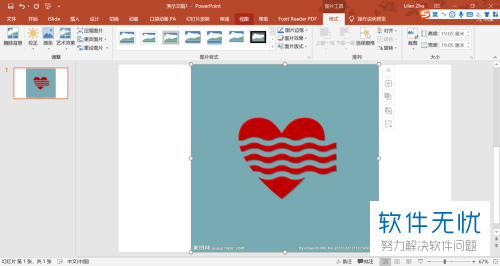
3. 接下来我们需要将这张图片的大小调整成整张幻灯片的大小。
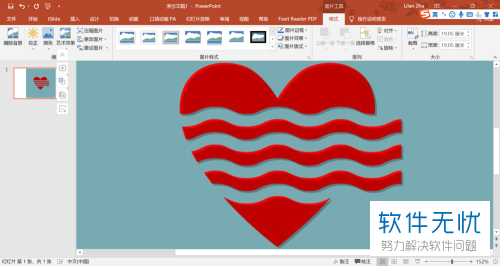
4. 然后我们就可以点击上方菜单栏中的格式选项,接下来我们点击下方功能栏中的删除背景图标。
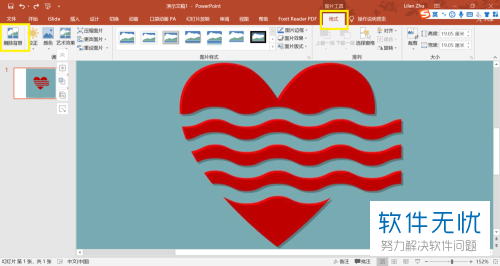
5. 然后我们就可以在打开的功能栏中点击标记要保留的区域。然后将我们想要插入的图形给保留下来。
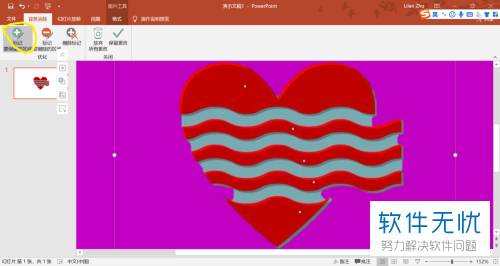
6. 选定完成之后,我们就可以点击标记要删除的区域图标。然后将我们图片中的背景给选中。
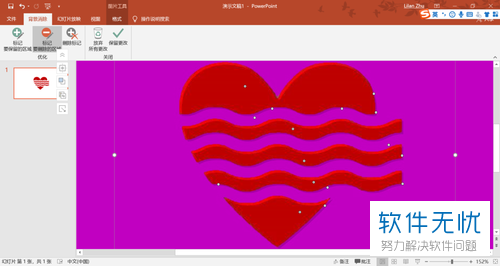
7.接下来我们只需要点击最后的保留更改就可以了。
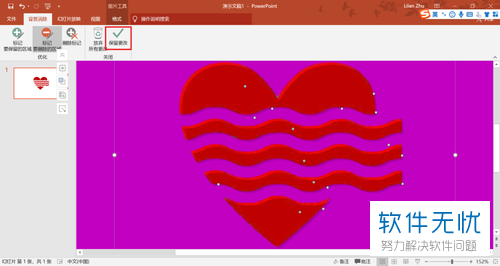
8. 然后我们图片的背景就已经被删除了,接下来就可以直接将图形插入到我们有背景的幻灯片中了。
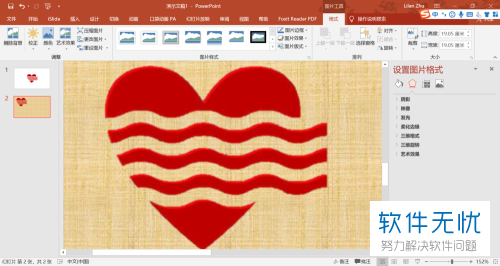
以上就是在电脑ppt软件中删除插入图片背景的方法。
分享:
相关推荐
- 【其他】 WPS演示文稿里如何添加/插入图片 05-30
- 【其他】 如何在PPT中添加和插入图片 01-26
- 【其他】 如何在手机版WPS的PPT文档中插入视频 05-27
- 【其他】 如何在PS软件中更换图片背景颜色? 03-30
- 【其他】 去除图片背景颜色的方法 11-27
- 【其他】 手机上怎么将图片背景颜色简单方便的改成白色 03-04
- 【其他】 快速在PPT里添加多张图片的技巧 11-20
- 【其他】 PPT幻灯片中怎么插入图片并在图片上输入文字? 08-10
- 【其他】 PPT中用宏快速插入不同背景图片 10-27
- 【其他】 PPT文件中怎么插入图片占位符? 06-17
本周热门
-
iphone序列号查询官方入口在哪里 2024/04/11
-
番茄小说网页版入口免费阅读 2024/04/11
-
b站在线观看人数在哪里 2024/04/17
-
小鸡宝宝考考你今天的答案是什么 2024/04/19
-
蚂蚁庄园今日答案 2024/04/19
-
抖音巨量百应登录入口在哪里? 2024/04/11
-
微信表情是什么意思 2020/10/12
-
微信文件传输助手网页版网址 2024/04/19
本月热门
-
iphone序列号查询官方入口在哪里 2024/04/11
-
小鸡宝宝考考你今天的答案是什么 2024/04/19
-
番茄小说网页版入口免费阅读 2024/04/11
-
b站在线观看人数在哪里 2024/04/17
-
蚂蚁庄园今日答案 2024/04/19
-
WIFI万能钥匙如何自动打开数据网络 2023/09/19
-
百度地图时光机在哪里 2021/01/03
-
192.168.1.1登录入口地址 2020/03/20
-
输入手机号一键查询快递入口网址大全 2024/04/11
-
抖音网页版登录入口 2024/04/17














